كيفية إيجاد الملفات التي تم تنزيلها على الماك
عندما تقوم بتنزيل أحد الملفات على جهازك الماك، قد تتساءل أين يوجد هذا الملف؟ أين يوجد ملف التنزيلات على الماك؟ بالفعل تلقائياً عندما تقوم بتنزيل ملف ما على الماك، يتم إدراجه ضمن ملف التنزيلات “Downloads”. في هذا الدليل سنتعرف على كيفية إيجاد الملفات التي تم تنزيلها على الماك، بمعنى آخر سنتوجه إلى ملف التنزيلات.
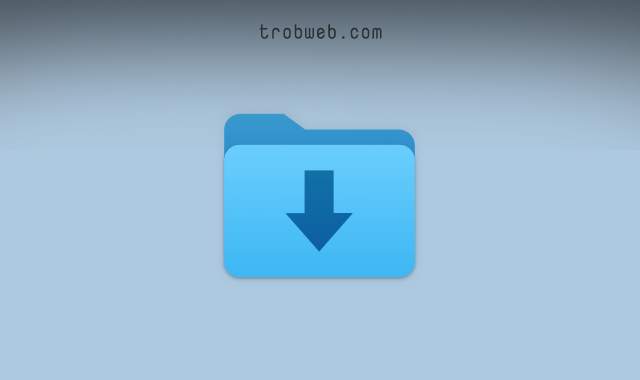
كيفية إيجاد ملف التنزيلات على الماك
كما سلف الذكر، في غالب الأحيان وبشكل افتراضي يتم حفظ الملفات التي تم تنزيلها في مجلد يحمل إسم التنزيلات “Downloads”. افتراضياً يأتي مجلد التنزيلات مُثبَّت على شريط dock في نظام الماك (الشريط السفلي الذي يوجد فيه أيقونات التطبيقات والمجلدات).
ابحث في هذا الشريط على أيقونة مُجلَّد عليه سهم مُوجَّه نحو الأسفل.

انقر على المجلد وسوف يتم، هناك سوف تجد الملفات التي قمت بتنزيلها.
ضع في اعتبارك أنه يمكنك إضافة أي مجلد أو تطبيق في شريط Dock على الماك من أجل سهولة الوصول إليه في أي وقت.
في حالة عدم وجود مجلد التنزيلات في الشريط السفلي، يمكنك البحث في Finder. هذا الأخير يساعدك على إدارة الملفات. انقر على أيقونة Finder (عبارة أن وجه مبتسم) في شريط Dock.
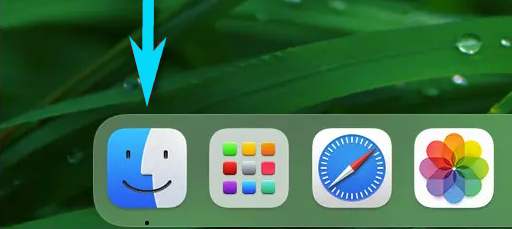
عندما تفتح نافذة Finder، سوف تجد عدة خيارات للوصول إلى ملف التنزيلات، بما في ذلك شريط القائمة، الشريط الجانبي، إضافة إلى التصفح. سوف نعتمد على الخيار الأول للوصول في هذا الدليل.
في الشريط العلوي، اضغط على خيار انتقال “Go” لكي تنسدل قائمة. انقر على خيار التنزيلات “Downloads”.

سوف يتم فتح مجلد التنزيلات مباشرة وسوف تجد هناك جميع الملفات التي قمت بتنزيلها لطالما لم تقم بحذفها بنفسك. بغض النظر عن التنزيلات، قد تتساءل أيظاً أين يوجد مجلد الصور على الماك؟
إيجاد الملفات التي تم تنزيلها (ليس من خلال مجلد التنزيلات)
إذا لم تجد الملف الذي قمت بتنزيله في مجلد التنزيلات وكنت تعرف اسمه، هناك طريقة بديلة للعثور عليه. يمكنك إجراء بحث Spotlight للعثور عليه. إليك المراحل التي يجب عليك اتباعها:
اضغط على اختصار لوحة المفاتيح Command + Space، ثم اكتب إسم الملف أو جزء من إسم الملف وسوف تظهر لك النتائج.
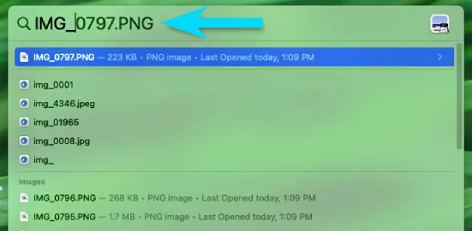
إذا ظهر لك الملف في نتائج البحث، قم بتمييز الملف في قائمة نتائج Spotlight واضغط على Command + Return من أجل إظهاره في Finder.
إذ لم يُفلح الأمر بعد، فيمكنك الاعتماد على سِجلّْ التنزيلات في متصفح الويب الذي تستخدمه من أجل تحديد موقع حفظ الملف على الماك.
في متصفح Safari، انقر على اختصار Option + Command + L من أجل إظهار سجل التنزيلات على المتصفح (بدلا من ذلك، انقر على السهم الموجَّه نحو الأسفل في دائرة بجانب شريط العناوين). ضمن القائمة التي تظهر، انقر فوق أيقونة البحث التي تظهر بجانب الملف الذي تم تنزيله من أجل فتح موقعه في Finder، وهناك سوف تجد جميع الملفات التي تم تنزيلها عبر متصفح Safari.

على متصفح Chrome يمكنك إظهار سجل التنزيلات أيظاً عليه. فقط انقر على خيار الثلاث نقاط التي تظهر في الجانب العلوي، ثم من القائمة التي ظهرت حدد خيار التنزيلات “Downloads”. ضمن علامة تبويب التنزيلات التي فُتِحت، ابحث عن الملف الذي قمت بتنزيله في القائمة وانقر على إظهار في الباحث “Show in Finder” الموجود أسفله.
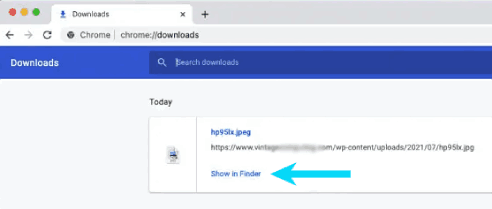
سيتم فتح نافذة Finder تحمل الملف الذي قمت بتنزيله. كرر نفس الخطوات مع أي ملف آخر تريد الوصول إليه. علاوة على ذلك، قد ترغب أيظاً بالتعرف على كيفية إيجاد الملفات التي تم تنزيلها على الايفون والايباد.




